Langsung Tahu! Cara Praktis Melihat Password Facebook Sendiri di HP
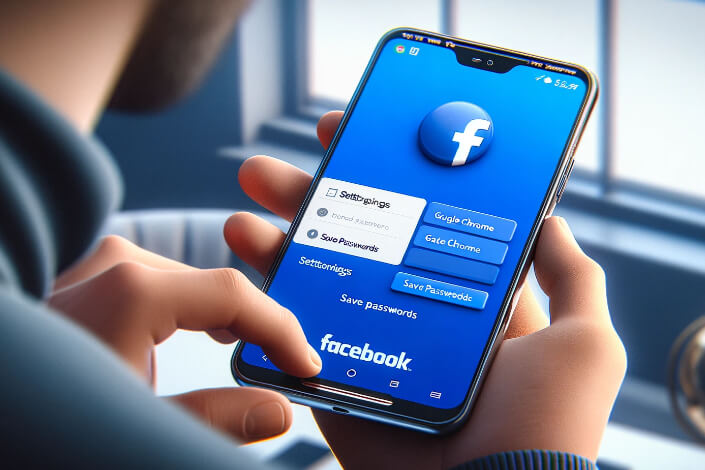
Tidak sedikit dari kita yang sering lupa dengan password Facebook yang kita gunakan. Hal ini bisa menjadi masalah, terutama ketika kita perlu masuk ke akun kita di perangkat baru atau setelah melakukan reset pabrik pada HP. Namun, Anda tidak perlu khawatir karena ada cara melihat password Facebook sendiri di HP yang sangat praktis dan mudah. Dalam artikel ini, saya akan menjelaskan langkah-langkah tersebut secara rinci agar Anda bisa mengakses kembali akun Facebook Anda tanpa perlu reset password.
1. Buka Aplikasi Google Chrome
Langkah pertama yang perlu Anda lakukan adalah membuka aplikasi Google Chrome di HP Anda. Google Chrome memiliki fitur autofill yang sangat berguna untuk menyimpan dan mengelola password berbagai akun Anda, termasuk Facebook. Pastikan Anda telah login ke akun Google di Chrome untuk memudahkan proses ini.
2. Masuk ke Menu Settings
Setelah aplikasi Google Chrome terbuka, langkah berikutnya adalah masuk ke menu “Settings” atau “Pengaturan”. Anda bisa mengakses menu ini dengan mengklik ikon tiga titik di pojok kanan atas layar, kemudian pilih “Settings” dari daftar menu yang muncul. Menu ini berisi berbagai opsi pengaturan yang dapat Anda sesuaikan sesuai kebutuhan.
3. Pilih Autofill
Di dalam menu “Settings”, cari dan pilih opsi “Autofill”. Opsi ini biasanya berada di bagian tengah atau bawah daftar pengaturan. Autofill adalah fitur yang memungkinkan Google Chrome untuk menyimpan informasi pribadi Anda seperti alamat, nomor kartu kredit, dan tentu saja, password.
4. Klik Save Passwords
Setelah memilih opsi “Autofill”, langkah selanjutnya adalah mengklik “Save Passwords” atau “Simpan Kata Sandi”. Di sini, Anda akan melihat daftar semua akun dan password yang telah disimpan oleh Google Chrome. Pastikan fitur ini sudah diaktifkan agar password Facebook Anda tersimpan dan dapat diakses dengan mudah.
5. Pilih Akun Facebook
Dalam daftar password yang disimpan, cari dan pilih akun Facebook Anda. Daftar ini mungkin cukup panjang jika Anda sering menyimpan banyak password di Chrome, jadi gunakan fitur pencarian jika perlu. Setelah menemukan akun Facebook, klik pada nama akun tersebut untuk melihat detailnya.
6. Klik Ikon Titik Tiga
Setelah Anda masuk ke detail akun Facebook, langkah selanjutnya adalah mengklik ikon tiga titik yang biasanya terletak di sebelah kanan atau bawah detail akun. Ikon ini akan membuka menu opsi lebih lanjut yang memungkinkan Anda untuk mengedit atau melihat password yang tersimpan.
7. Klik Edit Password dan Lihat Kata Sandi
Terakhir, klik opsi “Edit Password” yang muncul setelah Anda mengklik ikon tiga titik. Di sini, Anda akan melihat password yang tersimpan untuk akun Facebook Anda. Jika password tersebut disembunyikan, klik ikon mata di sebelah kanan untuk menampilkan password. Dengan demikian, Anda dapat melihat password Facebook sendiri di HP dengan mudah dan praktis.
Mengetahui cara melihat password Facebook sendiri di HP sangat penting untuk menghindari masalah saat lupa password. Dengan mengikuti langkah-langkah di atas, Anda bisa mengakses kembali akun Facebook Anda tanpa perlu reset password. Semoga artikel ini bermanfaat dan membantu Anda dalam mengelola password akun Facebook dengan lebih baik.
